
Kada rade u programu Microsoft Word, neki korisnici moraju riješiti problem: kako ukloniti pozadinu u programu Word kako bi vratili bijelu pozadinu u dokument ako je pozadina na stranici dokumenta obojana drugom bojom. Word dokumenti koriste pozadinu koja je preplavljena preko čitavog lista stranice ili koriste pozadinu koja se nalazi odmah iza teksta ili dijela teksta u dokumentu.
Nije uvijek ispunjavanje boje stranice ili pozadine iza teksta opravdano s vizualnog stajališta. Zbog svijetle pozadine stranice može biti teško pročitati tekst jer slova nije lako razaznati. Slična pozadina napreže oči, čitatelju je neugodno.
sadržaj:- Kako ukloniti pozadinu u programu Word
- Kako ukloniti tekstualnu pozadinu u programu Word - 1 način
- Kako ukloniti kopiranu pozadinu u programu Word - 2
- Kako ukloniti pozadinu u tekstu programa Word čišćenjem stilova
- Kako ukloniti pozadinu u programu Word pri kopiranju - 1 način
- Kako ukloniti kopiranu pozadinu u programu Word - 2
- Zaključci članka
Potrebno je riješiti problem: kako ukloniti pozadinu u Wordu? Najbolji način da se popravi situacija je vraćanje zadanih postavki programa Word. U tom će slučaju pozadina biti virtualni prazan list papira na kojem će se čitati tekst.
U ovom ćemo vodiču razmotriti sljedeće mogućnosti: kako ukloniti pozadinu u programu Word sa cijele stranice, kako ukloniti pozadinu teksta u Wordu, kako ukloniti pozadinu u programu Word nakon kopiranja. Upute se mogu koristiti u različitim verzijama programa: Word 2019, Word 2016, Word 2013, Word 2010, Word 2007.
Da biste uklonili pozadinu sa stranice, Wordov dokument mora se otvoriti u jednom od načina prikaza:
- Izgled stranice.
- Web doc.
Pozadinu ćemo ukloniti pomoću ugrađenih alata MS Word.
Kako ukloniti pozadinu u programu Word
Prvo uklonite pozadinu sa cijele stranice dokumenta. Ovim rasporedom cijela stranica preplavi se pozadinom određene boje ili se kao pozadina koriste složenije metode popunjavanja ili se slika (slika) dodana s računala služi kao pozadina.
Članak o stvaranju pozadine u Word dokumentu već je napisan na mojoj web stranici. Sada moramo učiniti suprotno: izbrisati pozadinu u programu Word.
Možda će vas zanimati i:- Kako napraviti pozadinu u Word dokumentu - 5 načina
- Riječ online besplatno - 5 načina
Slijedite ove korake:
- U Wordu idite na izbornik Dizajn (u Word 2019), a zatim idite na grupu Page Background.
- Kliknite gumb "Boja stranice".
- U prozoru "Boje tema" koji se otvori odaberite opciju "Bez boje"..

Kao rezultat ove operacije, pozadina će biti uklonjena iz dokumenta Word..
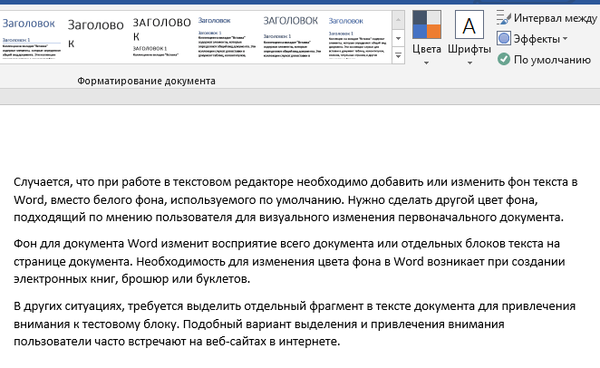
Kako ukloniti tekstualnu pozadinu u programu Word - 1 način
Na sljedeći ćemo način pokušati ukloniti pozadinu koja se nalazi iza teksta. Ovom metodom popunjavanja pozadine mogu postojati različite mogućnosti prikaza: pozadina se nalazi iza određenog dijela teksta ili je čitav tekst na stranici u obliku četverokuta, ili su u tekstu odvojene riječi, rečenice, odlomci, ali bijeli razmak koji se u dokumentu koristi prema zadanom.
Pogledajmo obje mogućnosti za prikaz dizajna. Prvo ćemo ukloniti čvrstu pozadinu iz fragmenta teksta..
Da biste to učinili, morate učiniti sljedeće:
- Odaberite dio teksta iz kojeg želite ukloniti pozadinu.
- Idite na izbornik "Početna", idite na grupu "Stavak".
- Kliknite na gumb "Ispunite", odaberite opciju "Bez boje".
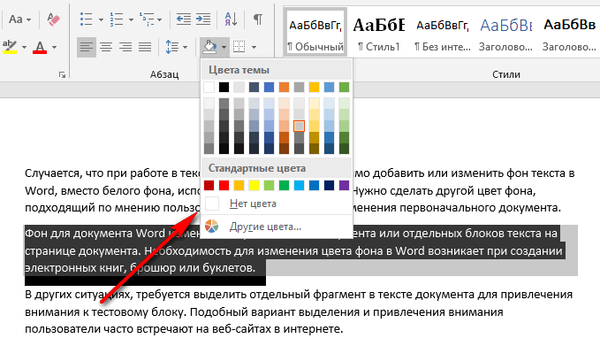
Nakon toga će pozadina nestati iz dokumenta Word.
Kako ukloniti kopiranu pozadinu u programu Word - 2
Druga moguća opcija je uklanjanje pozadine iz teksta, u kojem postoje nepopunjene praznine između redaka. Imamo odjeljak teksta s pozadinom, ali ne postoji pozadina između redaka. Moramo ukloniti pozadinu iz danog teksta..
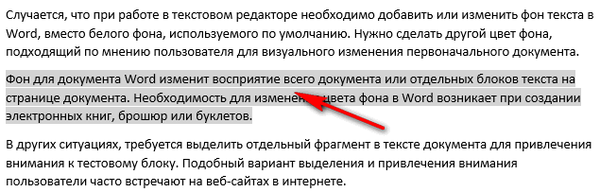
Slijedite korake:
- Odaberite testni fragment iz kojeg želite ukloniti pozadinu.
- Otvorite izbornik "Početna", idite na grupu "Stavak".
- Kliknite gumb "Istaknite boju", odaberite opciju "Bez boje".
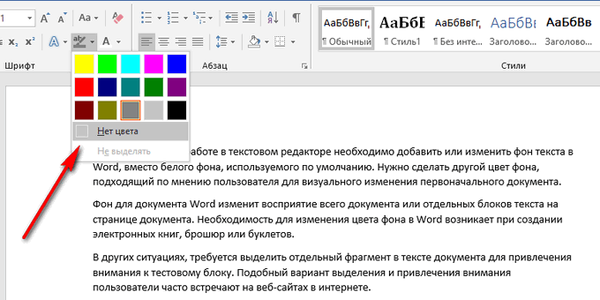
Kako ukloniti pozadinu u tekstu programa Word čišćenjem stilova
Nakon umetanja teksta s Interneta, stilovi s web stranice mogu se umetnuti u Wordov dokument u kojem će pozadina popuniti pozadinu s jednom ili drugom vrstom. Alati za označavanje i popunjavanje teksta možda se ne mogu nositi s ovim problemom. Stoga ćete trebati resetirati stilove, uklanjajući izvorno oblikovanje.
Izvršite sljedeće korake:
- Odaberite tekstualni fragment iz kojeg želite ukloniti pozadinu.
- U izborniku "Početna" u grupi "Stilovi" (ili "Stilovi i oblikovanje") kliknite gumb u donjem desnom kutu (drugi način: pritisnite tipke "Alt" + "Ctrl" + "Shift" + "S").
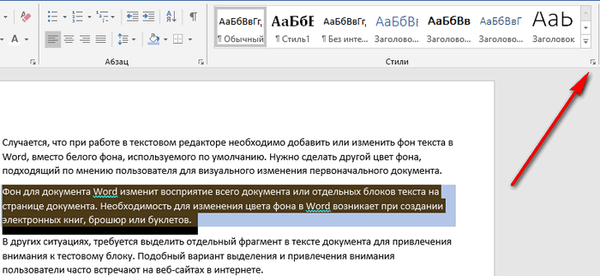
- U skočnom prozoru kliknite na opciju "Obriši format" (u Wordu 2019) ili "Izbriši sve" (u drugim verzijama Worda).
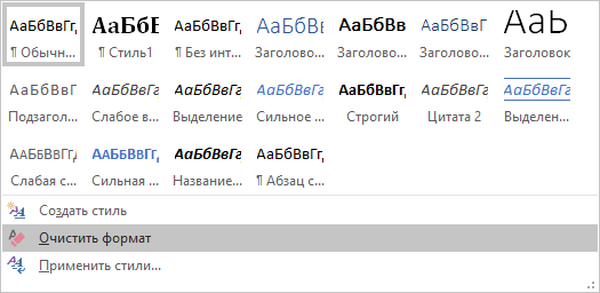
Kao rezultat, oblikovanje i stilovi bit će uklonjeni iz odabranog teksta. U dokumentu ostaje samo tekst.
Kako ukloniti pozadinu u programu Word pri kopiranju - 1 način
Sada ćemo razgovarati o tome kako možemo očistiti pozadinu koja se može pojaviti prilikom kopiranja s drugog Wordova dokumenta ili s web stranice na Internetu. Nakon kopiranja moramo dobiti „čisti“ dokument samo s tekstom, bez pozadine i drugih elemenata koji mogu stići na stranicu dokumenta nakon lijepljenja.
Učinite sljedeće:
- Kopirajte tekst iz Wordovog dokumenta ili s web stranice na Internetu.
- Otvorena riječ.
- U izborniku "Početna" pritisnite gumb "Umetanje".
- Otvorit će se mogućnosti lijepljenja u kojem morate kliknuti na stavku "Posebno lijepljenje".
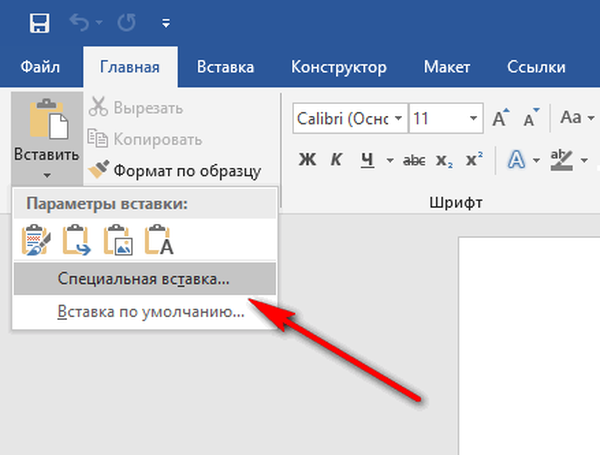
- U prozoru "Posebno lijepljenje", među dostupnim opcijama, odaberite "Neobjavljeni tekst", kliknite gumb "U redu".
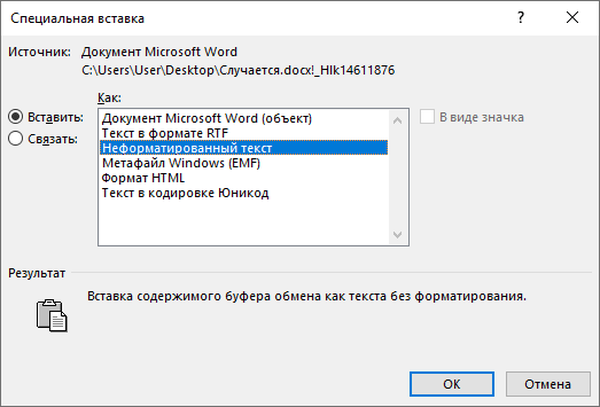
U Word će biti umetnut samo tekst.
Kako ukloniti kopiranu pozadinu u programu Word - 2
Ova metoda je gotovo identična prvoj opciji. Također se može primijeniti u gumbu "Umetanje", gdje se u opciji "Umetanje mogućnosti" nalaze odgovarajuće ikone.
Morate učiniti sljedeće:
- Kopirajte tekst iz Wordovog dokumenta ili web stranice.
- Desnom tipkom miša kliknite u prozoru Word dokumenta u koji želite zalijepiti kopirani tekst.
- Otvorit će se prozor s izbornikom, u stavci "Umetanje opcija:" postoji nekoliko opcija za umetanje teksta (označene su ikonicama): "Spremi izvorno oblikovanje", "Kombiniraj oblikovanje", "Slika", "Spremi samo tekst".
- Da biste uklonili pozadinu, odaberite "Spremi samo tekst".
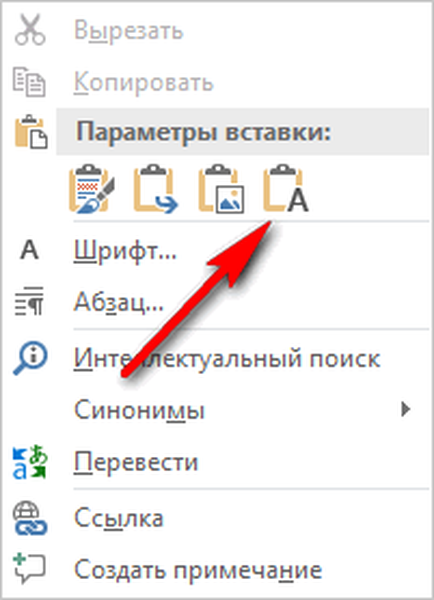
Zaključci članka
Ako korisnik ima pitanja: kako ukloniti pozadinu u Word dokumentu, kako ukloniti pozadinu ispod teksta u Wordu, sam program ima metode za uklanjanje nepotrebnih elemenata dizajna. Moguće je ukloniti pozadinu prilikom kopiranja teksta s drugog Wordova dokumenta ili nakon kopiranja sa stranice web stranice s Interneta.
Povezane publikacije:- Kako napraviti snimku zaslona u programu Word
- Kako prebaciti tekst u riječ - 5 načina
- Kako staviti dugu crticu u Word - 6 načina
- Kako omogućiti vladara u Wordu
- Kako staviti lozinku u Wordov dokument











